10 Cara Membuat PPT di Google Slide 100% Mudah dan Cepat
10 Cara Membuat PPT di Google Slide 100% Mudah dan Cepat. Dizaman modern seperti saat ini, banyak aktifitas manusia yang memanfaatkan teknologi untuk memudahkan perkerjaan. Terutama disaat pandemi seperti saat ini yang sekala aktivitas dilakukan secara online.
Manfaat dari perkembangan teknologi saat ini kita dapat membuat slide presentasi secara online. Ada banyak perusahaan digital yang menyediakan fasilitas untuk edit dan membuat ppt secara online, salah satunya adalah Google.
Google mengeluarkan produk digital berupa Google Slide yang dapat digunakan untuk membuat powerpoint slide secara online. Karena Google Slide bisa di akses secara online maka kita tidak saja bisa membuat ppt melalui laptop saja, akan tetapi kita juga bisa membuat ppt secara online.
Pada kesempatan kali ini saya akan berbagi informasi kepada anda tentang bagaimana cara membuat slide powerpoint di google slide dengan mudah dan cepat.
Jika anda bertanya, apakah mungkin kita bisa membuat slide di google slide dengan cepat?. Jawaban saya adalah bisa, ketika anda sudah mengetahui 10 cara atau langkah dibawah ini. Nah, jika anda penasaran bagaimana caranya, silahkan ikuti langkah-langkah dibawah ini.
10 Cara Membuat PPT di Google Slide 100% Mudah dan Cepat
Kehadiran Google Slide merupakan kabar yang sangat baik. Karena dengan adanya Google Slide kita dapat membuat ppt dengan beberapa menit saja dan secara online. Namun, sebelum itu anda harus menyiapkan semua materi yang ingin dimasukkan kedalam slide presentasi serta semua bahan yang diperlukan.
Selain itu, strategi membuat ppt dengan cepat adalah dengan memanfaatkan template ppt free yang siap pakai. Dengan menggunakan template maka kita bisa menghemat waktu untuk memikirkan desain template. Karena desain template membutuhkan banyak waktu.
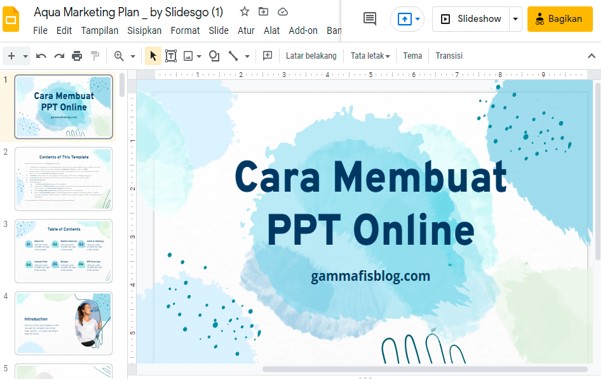
Namun, jika anda ingin tahu bagaimana Cara Membuat Background di PowerPoint, silahkan klik link artikel tersebut. Pada artikel tersebut saya telah menjelaskan secara rinci bagaimana cara membuat desain background template sendiri di ppt.
Jika anda ingin membuat desain template sendiri di Google Slide silahkan ikuti cara tersebut. Kembali ke topik pembahasan, yaitu cara membuat powerpoint di google slide. Nah, jika anda penasaran bagaimana caranya silahkan ikuti langkah-langkah dibawah ini.
- Langkah pertama silahkan kunjungi website Google Slide.
- Untuk membuat slide di google slide dengan mudah dan cepat, maka anda harus download template ppt yang sudah siap pakai. Hal ini bertujuan agar anda tidak lagi memikirkan desain template, namun hanya memasukkan saja materi presentasi.
- Silahkan cari template ppt siap pakai yang dapat di download secara gratis. Baca selengkapnya: Cara Download Template Power Point Untuk Skripsi dan Tugas Presentasi. Pada artikel tersebut telah saya jelaskan bagaimana cara download template ppt gratis dan menarik.
- Kembali ke Google Slide >> Klik icon folder untuk Upload Template PPT Free ke Google Slide yang baru saja di download.
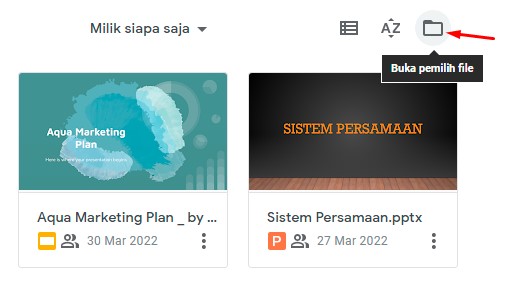
- Setelah klik icon folder maka akan muncul banyak pilihan seperti Drive Saya, Bagikan, serta Upload. Klik Upload dan Klik Pilih file dari perangkat saya. Cari file template PPT yang telah di download dan upload. Tunggu hingga proses upload selesai.
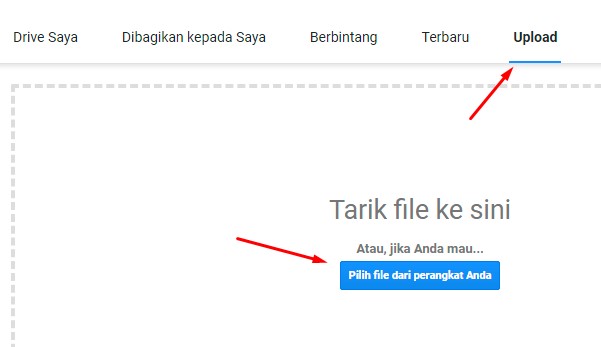
- Setelah file PPT Template Free berhasil di upload maka slide tersebut langsung ke buka dan siap untuk di edit.
- Silahkan edit slide ppt seperti umumnya saat menggunakan Microsoft PowerPoint. Untuk memasukkan gambar, video atau lainnya silahkan klik menu sisipkan atau insert.
- Untuk duplikat slide juga sama, anda bisa klik slide yang ingin di duplikat kemudian copy dan paste slide tersebut.
- Jika proses edit telah selesai selanjutnya klik bagikan jika ingin share slide powerpoint tersebut ke teman-teman anda atau siapa saja yang anda inginkan. Jangan lupa pada bagian dapatkan link ubah dibatasi menjadi siapa saja yang mendapatkan link ini.
- Untuk download PPT sangat mudah, cukup dengan klik File >> Pilih Download >> Pilih Format Microsoft PowerPoint (.pptx).
Itulah artikel tentang Cara Membuat PPT di Google Slide 100% Mudah dan Cepat. Semoga artikel tentang cara buat powerpoint ini bisa membantu anda dalam membuat slide presentasi agar menjadi lebih mudah. Menulis artikel tidaklah mudah, maka dari itu saya meminta kepada para pembaca artikel di blog ini untuk bantu share artikel yang bermanfaat dari blog ini. Agar saya bisa semangat membuat artikel bermaanfaat lainnya. Akhir kata saya ucapkan terimakasih telah berkunjung ke www.gammafisblog.com dan sampai jumpa kembali di artikel selanjutnya.